Win11 시스템에서 UAC를 비활성화하는 방법을 가르쳐주세요.
- 王林앞으로
- 2023-12-28 14:30:051827검색
uac를 켜면 시스템 설정을 수정할 때마다 프롬프트 상자가 나타나는데, 이는 매우 귀찮습니다. 그렇다면 win11에서 uac를 끄는 방법은 실제로 켜고 알림만 가져오면 되나요? 맨 아래로.
win11에서 uac를 끄는 방법:
1. 먼저 하단의 시작 메뉴나 검색 버튼을 클릭합니다.
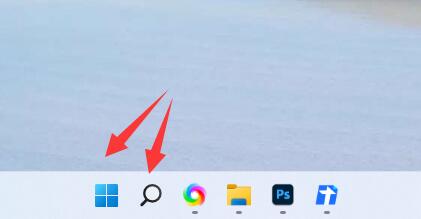
2. 상단의 "검색창"을 클릭하세요.
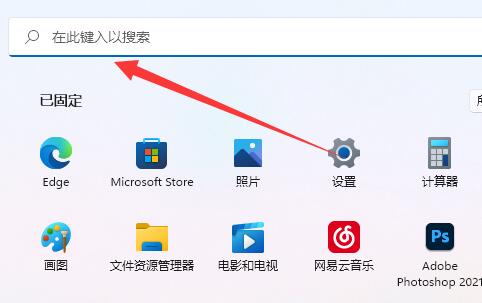
3. 그런 다음 "uac"를 입력하고 "사용자 계정 컨트롤 설정 변경"을 엽니다.
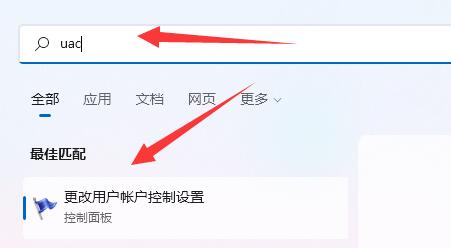
4. 열기, 왼쪽 슬라이더를 당겨 "알리지 않음"
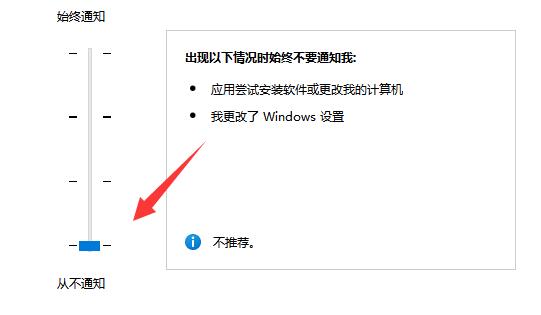
5. 마지막으로 오른쪽 하단에 있는 "확인"을 클릭하여 uac를 저장하고 닫습니다.
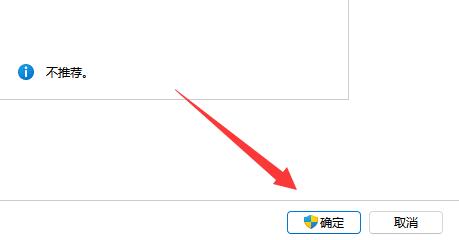
위 내용은 Win11 시스템에서 UAC를 비활성화하는 방법을 가르쳐주세요.의 상세 내용입니다. 자세한 내용은 PHP 중국어 웹사이트의 기타 관련 기사를 참조하세요!
성명:
이 기사는 somode.com에서 복제됩니다. 침해가 있는 경우 admin@php.cn으로 문의하시기 바랍니다. 삭제

